Možda je bilo koji korisnik barem jednom suočen s vrlo ozbiljnim poremećajima u operacijskom sustavu. Govorimo o onim slučajevima u kojima je čak i banalno uključivanje računala postalo veliki problem ili kada su virusi nanijeli veliku štetu, čak i kada su pokrenuli računalo, jednostavno ih je nemoguće upotrijebiti. Samo u takvim situacijama vrijedi iskoristiti takozvani siguran način rada. U ovom članku ćemo razumjeti kako pokrenuti računalo u sigurnom načinu rada i što je općenito. Počnimo. Idemo!

Kada uključite siguran način rada, računalo preuzima samo usluge koje su obavezne za operacijski sustav, što smanjuje vjerojatnost raznih padova i pokretanje pogrešaka.
Ako imate računalo sa sustavom Windows 7, možete omogućiti siguran način rada na sljedeći način:
- Ponovo pokrenite računalo.
- Tada tijekom samog procesa podizanja, pritisnite tipku F8 na tipkovnici. Imajte na umu da se u nekim verzijama BIOS-a, nakon što pritisnete F8, može se pojaviti prozor za odabir boot diska. Ako je to vaš slučaj, navedite disk sustava i, odmah nakon preuzimanja, odmah pritisnite F8.

Prozori s sigurnim načinom rada
- Nakon toga, izbornik sustava trebao bi se otvoriti s popisom različitih načina pokretanja sustava Windows. U slučaju da nećete koristiti naredbeni redak, odaberite stavku "SafeMode". Također možete podići iz mrežnih upravljačkih programa (Safe Modewith Networking) ili s podrškom za naredbeni redak (SadeModewithCommandPrompt). Kada idete na SafeMode, vidjet ćete na zaslonu popis svih preuzetih datoteka.
Ako se tijekom tog postupka pojavi neka vrsta pogreške, možete vidjeti u kojoj je datoteci problem. Pogledajmo sada kako omogućiti SafeMode na računalu sa sustavom Windows 10. Sve je nešto jednostavnije. Pomoću kombinacije Win + R otvorite prozor Run i upišite msconfig. U otvorenom prozoru "Konfiguracija sustava" idite na karticu "Preuzimanje". U odjeljku "Mogućnosti pokretanja" označite okvir pod "Siguran način rada". Zatim kliknite na "OK" i ponovno pokrenite računalo. Nakon ponovnog pokretanja, sustav će biti pokrenut u SafeMode.
Postoji još jedan način. Otvorite izbornik Start i idite na odjeljak Opcije. Odaberite "Ažuriranje i sigurnost". Zatim idite na karticu "Recovery". Idite na odjeljak "Posebni opcije za podizanje sustava" i kliknite gumb "Učitaj sada".Vidjet ćete izbornik u kojem trebate odabrati željeni način rada.
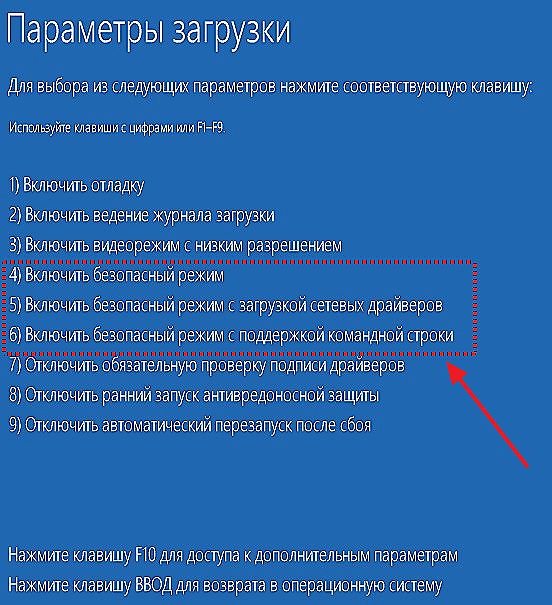
Siguran način rada sustava Windows 10
Tamo možete pokrenuti i druge načine rada koji mogu biti korisni ako postoje problemi s sustavom. Na primjer, onemogućiti potvrdu potpisivanja vozača, onemogućiti rano pokretanje antivirusnog softvera ili onemogućiti automatsko ponovno pokretanje nakon pada. Izbor se vrši pomoću funkcijskih tipki ili brojeva.
Također možete aktivirati SafeMode pomoću bootable USB flash pogona ili diska za oporavak. Najprije, podignite sustav s postojećeg pogona, a zatim upotrijebite kombinaciju tipki Shift + F10 da biste otvorili naredbeni redak. Pokrenite naredbu: bcdedit / set {default} safebootminimal ili upišite "network" umjesto "minimal" ako trebate podršku za mrežne upravljačke programe. Također možete otvoriti naredbeni redak na neki drugi način. Ako se nalazite u prozoru pomoću gumba "Instaliraj", kliknite stavku "Vraćanje sustava", koja se nalazi s lijeve strane u donjem kutu.
Izlaz njihovog sigurnog načina rada jednak je njegovu uključivanju. Jednostavno odaberite "Normalno podizanje sustava Windows" ako ste to učinili putem BIOS-a ili jednostavno isključite okvir ako ste omogućili SafeMode putem prozora konfiguracije sustava.Sada znate kako pokrenuti računalo u sigurnom načinu rada.
Kao što vidite, to nije tako teško kao što se čini na prvi pogled. Napišite komentare ako vam je ovaj članak pomogao i postavite sva pitanja koja imate na temu.












